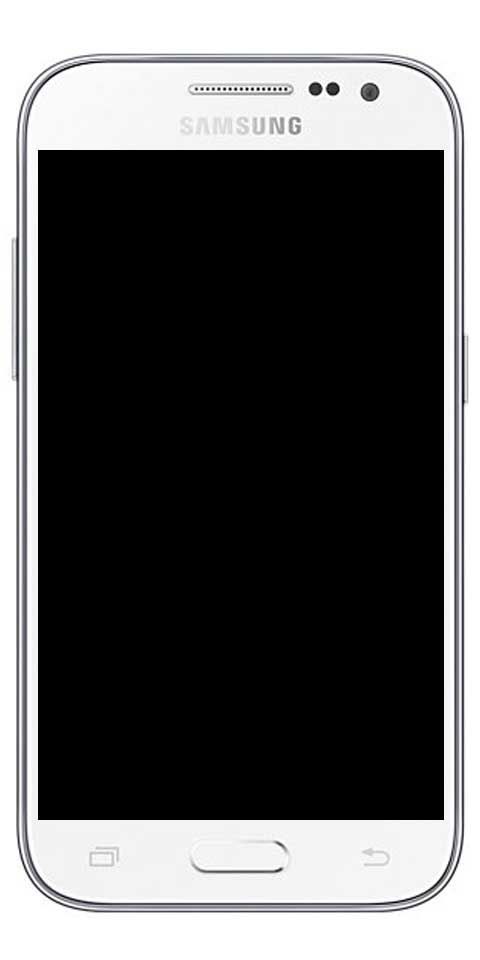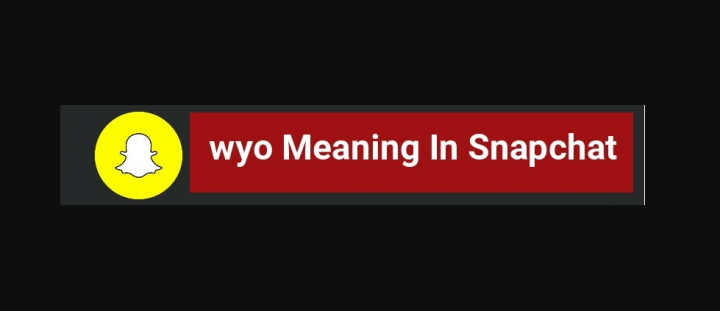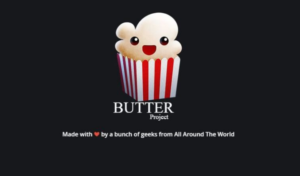Nem sikerült lezárni a profilhibát a Fortnite-ban - Hogyan lehet kijavítani

Megoldást keres a „Failed to Lock Profile” hiba kijavítására? A Fortnite szinte minden olyan platformon elérhető, mint a PlayStation, Xbox , PC, valamint iOS és Android. De az Xbox, a PC és a Playstation verziók némi összetettséggel néznek szembe. Hibaüzenetet mutat, amely azt mondja, hogy a profil zárolása sikertelen volt, amikor bárki megpróbál csatlakozni egy többjátékos játékhoz vagy elindítani a játékot.
Ha Ön egyike azoknak, akik szembesülnek ezzel a problémával, akkor ez az oktatóanyag hasznos lesz az Ön számára. Csak annyit kell tennie, hogy lejjebb merül, és megnézi a probléma lehetséges javításait. Kétségtelen, hogy az alábbi megoldások egyike megoldja ezt a problémát az Ön számára.
A Fortnite profilproblémájának zárolásának sikertelenségének különböző módjai

Egy dolgot tehet annak érdekében, hogy ez a hiba ne zavarjon a játék során. Amikor egy küldetés véget ér, várja meg a jutalom képernyő megjelenését, mielőtt továbblépne a másik részre. Ha elhagyja a játékot, mielőtt a jutalom képernyő megjelenik, akkor a másik játékos, aki bejön kitölteni ezt a helyet, a „Nem sikerült lezárni a profilt” hibával találkozik.
mega html5 offline tárhely megtelt
Konzol felhasználók számára:
A konzol felhasználói nem sokat szembesülnek ezzel a hibával, de ha Ön a szerencsétlen felhasználók közé tartozik, akkor ne izguljon, mert a megoldások nagyon egyszerűek és egyszerűek.
Indítsa újra a konzolt és játékot:
Csak indítsa újra a játékot, és a konzol alaphelyzetbe állítja minden olyan kis hibát, amely okozhatja ezt a kommunikációs hibát.
- Nyomd meg a konzolon az Xbox gombot, és irány a Fortnite.
- Ezután nyomja meg a Start gombot, majd azonnal válassza a Kilépés lehetőséget.
- Ezenkívül nyomja meg és tartsa lenyomva a konzolon található bekapcsológombot, amíg ki nem kapcsol.
- Ezután ismét nyomja meg újra az engedélyezéshez, majd ellenőrizze, hogy a „nem sikerült-e lezárni a profilt” hiba megoldódott.
Ha a hiba továbbra is fennáll, próbálkozzon a többi konzol felhasználó javításával.
galaxy s8 gyökér xda
Licencek visszaállítása:
A vásárlások érvényesítéséhez játékkonzolokra van szükség. Ha bármilyen hiba lép fel a konzol engedélyeivel kapcsolatban, akkor a Fortnite szerverei problémákat tapasztalnak a konzollal való kommunikáció során. Tehát meg kell próbálnia visszaállítani a licenceket a konzolon a „Nem sikerült lezárni a profilt” hiba elhárításához.
- Lépjen a konzol Beállítások oldalára.
- Lépjen a Fiókbeállítások vagy a Fiókkezelés beállításai elemre, és válassza a Licencek visszaállítása lehetőséget.
- Ezután nyissa meg újra a Fortnite-ot és ellenőrizze, hogy a játék jól működik-e vagy sem.
PC-lejátszók számára:
A PC-felhasználók számára a megoldások meglehetősen bonyolultak. Ennek oka, hogy a probléma nagyon gyakori a PC-felhasználók számára. Tehát minden lehetséges megoldást felfedeztünk erre a problémára.
Indítsa újra az Indítót és játékot:
Kezdetben meg kell próbálnia újraindítani a Fortnite-ért felelős alkalmazást.
- Az Epic hordozórakéta szükséges a Fortnite-hoz. Lépjen ki a játékból, majd lépjen ki az indítóból.
- Most nyomja meg és tartsa lenyomva a Ctrl + Shift + Delete billentyűket, és válassza a Feladatkezelő lehetőséget a másik képernyőn.
- Ezután a feladatkezelőben egyszerűen fejezze be az Epica launcher és a Fortnite összes folyamatának feladatát.
- Most navigáljon újra a játékhoz, és ekkor megjelenik egy üzenet, amely szerint aktív játékmenet van. Itt válassza a Játék elhagyása opciót.
- Most indítsa újra teljesen a számítógépet.
- Amikor az újraindítás befejeződött, ellenőrizze, hogy ugyanaz a hiba ismét előfordul-e.
Ez a leggyakoribb megoldás, és sokaknak bevált. De ha ez nem az Ön számára megfelelő feladat volt, akkor próbálkozzon a másik megoldással.
A párt adatvédelmi beállítása privátra:
Ez a hiba többnyire akkor fordul elő, amikor bezár egy küldetést és felkészül egy másikra, de a játék nem regisztrálja. Nos, mégis úgy gondolja, hogy azon a korábbi ülésen van. Tehát a párt adatvédelmi módosítása időnként megoldhatja a „nem sikerült lezárni a profilt” problémát.
- A játék menüből lépjen a beállításokhoz.
- Itt találja a Party beállításait. Állítsa be a Party Privacy állapotát a nyilvánosságtól a privátig.
- Ezután ebben a beállításban játszhat egy játékot.
- Ismét változtassa meg a nyilvános beállítást privátból, és várjon néhány percet. Ezzel meg kell oldani a problémát.
A pártok adatvédelmi beállítása néhány felhasználó számára működik, de nem mindannyiunk számára. Ha ez az Ön számára sem áll le, próbálkozzon a másik megoldással.
androidos telefon nem csatlakozik internethez
Játékmód módosítása:
Nos, a hiba minden oka annak, hogy a játék még mindig azt gondolja, hogy aktív munkameneten van, megpróbálhatja módosítani a játék módját, és segíthet az alkalmazásában megérteni, hogy a régebbi munkamenetnek vége.
- Zárja be a játékot, majd lépjen ki az indítóból.
- Most nyomja meg és tartsa lenyomva a Ctrl + Shift + Delete billentyűket, és válassza a Feladatkezelő lehetőséget a másik képernyőn.
- Ezután a feladatkezelőből egyszerűen fejezze be mindazon folyamatok feladatát, amelyek felelősek az Epic launcherért és a Fortnite-ért.
- Most, amikor megnézi az üzenetet, hogy újra kiválassza a játék módját, válassza azt, ahol nem szembesült a hibával.
- Ezután játsszon egy ideig a módban, majd lépjen ki mind az indítóból, mind a játékból.
- Most ismét nyissa meg a játékot, és válassza ki azt a játékmódot, ahol eredetileg a „Nem sikerült lezárni a profilt” hibával szembesült.
Játék mód újratelepítése:
Amikor a probléma egy adott játékmóddal fordul elő, próbálja meg ismételten telepíteni a játékmódot az indítón keresztül. A játékmód fájljaiban található bármilyen sérült vagy sérült fájlt töröl.
hogyan lehet elrejteni a gőzzel játszott órákat
- Zárja be a játékot, majd lépjen ki az indítóból.
- Most nyomja meg és tartsa lenyomva a Ctrl + Shift + Delete billentyűket, és válassza a következő képernyőn a Feladatkezelőt.
- Most a feladatkezelőből egyszerűen fejezze be mindazon folyamatok feladatát, amelyek felelősek az Epic launcherért és a Fortnite-ért.
- Menjen újra az Epic Launcherhez, és menjen ide a Fortnite-hez.
- Koppintson a fogaskerék ikonra az indító gomb mellett, és válassza az Opciók lehetőséget.
- Törölje a játékmód kijelölését, ahol ezzel a problémával találkozik.
- Ezután próbálja meg eltávolítani az adott játékmódot.
- Ezután újraindíthatja a számítógépet, majd újra megnyithatja az Epic indítót. Most telepítse vagy töltse le azt a játékmódot, amelyet régen eltávolított. Ezután újra megnyithatja a játékot ebben a módban.
Ha a hibát sérült fájlok okozták, akkor könnyedén megoldhatja. Ha azonban nem oldotta meg a problémát, akkor próbálkozzon az alábbiakban említett másik módszerrel.
A régió módosítása:
Rengeteg aktív Fortnite játékos van a világon. Ha sok játékosa van a kiválasztott régióban, akkor az adott régió szervere kihívást jelenthet, ha mindent rendben javít. Ha ez megtörténik, akkor a „Nem sikerült lezárni a profilt” hibaüzenet jelenik meg a számítógépen. Tehát próbáljon módosítani a régiójában, hogy kiválasszon egy másik kiszolgálót, amely nincs betöltve.
- Lépjen a játékmenü beállításaihoz.
- Ezután a Régióból megnézheti a Párkeresési régiót. Itt válassza ki azt a régiót, ahol a legkevesebb ping van. Minden régió esetében a ping zárójelben jelenik meg az egyes régiók mellett. Válassza ki azt, amelyiknek a legkevesebb ms értéke van.
- Most próbáljon újra megnyitni egy játékot, és ellenőrizze, hogy a hiba kijavult-e.
Az egyszeri bejelentkezés kikapcsolása és emlékezés:
Amikor többjátékos játékot játszik a különböző platformok használatával csatlakozó játékosokkal, ez a hiba is megjelenhet. Tehát néhány dolog segítségével megoldhatja ezt a problémát.
- Eleinte jelentkezzen ki az Epic Launcher és a Fortnite szolgáltatásból.
- Ezután lépjen ki az indítóval vagy a játékkal kapcsolatos összes alkalmazásból.
- Most menjen át az indítóhoz, és ezúttal a bejelentkezés után törölje az Emlékezzen rám opció jelölését.
- Ezután egyszerűen nyissa meg a játékot, és érintse meg a felhasználó nevét.
- Ezután megnéz egy menüt. Itt érintse meg az Egyszeri bejelentkezés letiltása elemet.
- Zárja be a játékot, majd lépjen ki az indítóból.
- Most nyomja meg és tartsa lenyomva a Ctrl + Shift + Delete billentyűket, és válassza a következő képernyőn található Feladatkezelőt.
- Most a feladatkezelőből zárja le az Epic launcher és a Fortnite összes folyamatának feladatát.
- Ezután nyissa meg újra a játékot és az indítót, és ellenőrizze, hogy a hiba elhárult-e.
A módszer megoldja a „nem sikerült lezárni a profilt” hibát. De ha a probléma továbbra is fennáll, próbálkozzon a következő megoldással.
Indítsa el a viharvédő védelmet:
Ha a hiba a játék átmeneti hibája miatt következik be, akkor a viharvédő védelem elindítása segít a dolgok frissítésében.
- Menj át a játék előcsarnokába, majd lépj a Quests oldalra.
- Itt válassza a Fő küldetések közül a Storm Shield Defense lehetőséget.
- Most várjon egy-két percet, amíg meg nem jelenik a hős képernyője.
- Ezután váltson vissza a Storm Shield-ről a játékmisszióra, és nézze meg, hogy a hiba javult-e vagy sem.
Ha ugyanazt a „Nem sikerült lezárni a profilt” hibát látja a Fortnite játékmisszióiban, akkor próbálja ki a másik megoldást.
diszkordum manuálisan beállított játék
Ellenőrizze a játékfájljait:
Amint azt korábban említettük, a játék sikertelen fájljai a „Nem sikerült lezárni a profilt” hiba egyik oka. Ha éppen játékban van, és hirtelen megszakad az áramellátás, az megrongálhatja vagy megrongálhatja egyes játékmoduljait. A sérült játékfájlok azt eredményezik, hogy a játék megjeleníti a „Nem sikerült lezárni a profilt” hibát.
- Menjen át az Epic hordozórakétához, és lépjen a könyvtárba.
- Érintse meg a Fortnite indítógombja mellett található kis fogaskerék ikont.
- Ezután érintse meg az Ellenőrzés elemet. Elkezdi ellenőrizni a Fortnite játékfájljait.
- Várjon egy darabig, amíg az ellenőrzési folyamat befejeződik.
- Miután elkészült, nyissa meg újra a játékot, és ellenőrizze, hogy a probléma megoldódott-e.
- Ha elhagyás vagy újracsatlakozás előugró ablakát nézi meg, csakúgy, mint amit az első javításban említettünk, akkor válassza a Játék elhagyása lehetőséget.
Most ellenőrizze újra, hogy az igazolás kijavította-e a problémát. Ha minden megfelelően működik, akkor a probléma valahol máshol van, és a probléma nem lesz megoldva. Ebben a helyzetben térjen át a másik javításra.
Újbóli bejelentkezés a játékhoz és az indítóhoz:
Természetesen a hiba oka lehet az indító kommunikációs moduljaival kapcsolatos problémák. Ebben a helyzetben próbálja meg újra bejelentkezni a fiókjába, és ez megoldhatja a problémát.
- Menjen át az indítóhoz, és lépjen a Fortnite-ra.
- A Fortnite alkalmazásban érintse meg a profilját, és lépjen a legördülő menüből, válassza a Bejelentkezés lehetőséget.
- Ezután a tálcáról egy kis nyíl látható. Érintse meg, majd jobb gombbal érintse meg az Epic launcher ikont.
- Amikor megjelenik az opció, válassza a Kijelentkezés lehetőséget.
- Indítsa újra a számítógépet, jelentkezzen be újra az indítóba, és a játék újra.
- Válassza ki azt a játékmódot, ahol nem találkozott a problémával, majd próbáljon meg ebben a módban játszani.
- Ezután lépjen ki a játékmódból, és válassza ki azt a játékmódot, ahol kezdetben problémákkal néz szembe.
Csak játsszon egy játékot ebben a játékmódban, és ellenőrizze, hogy ugyanaz a „nem sikerült lezárni a profilt” hiba újra megjelenik-e a profilján. Ha a fenti megoldások egyike sem vált be az Ön számára, akkor valószínűleg ezt kell elvégeznie. Amikor újra bejelentkezik, meg kell próbálnia váltani egy nem horda térképre, majd vissza kell állítani a horda térképre.
Következtetés:
Tehát megemlítettünk minden lehetséges módszert a „nem sikerült betölteni a profilt” probléma megoldására a Fortnite-on. Próbálja ki az összes megoldást egyenként, és egyikük biztosan megoldja a problémát.
Ha bármilyen kérdése vagy kérdése van ezzel az oktatóanyaggal kapcsolatban, akkor írja le alább!
Olvassa el: